谷歌浏览器多账户登录切换技巧详细教程
发布时间:2025-07-23
来源:Chrome官网
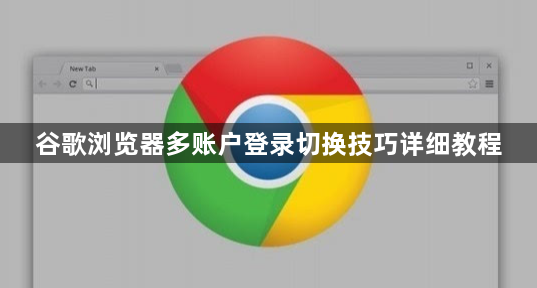
一、创建多个用户账户
1. 打开Chrome浏览器:确保你的Chrome浏览器是最新版本,以便能够使用所有最新功能。
2. 点击用户头像图标:在浏览器的右上角,找到并点击当前登录用户的头像图标。如果尚未登录任何账号,该区域可能显示为一个默认图标或空白。
3. 选择“添加”选项:在弹出的菜单中,选择“添加”以开始新用户添加流程。
4. 设置新用户信息:输入新用户的名称,并选择一个易于识别的图标。如果需要,还可以输入谷歌账户的电子邮件地址和密码以同步数据。
5. 完成添加:点击“添加”按钮,新用户将被成功添加到Chrome中。此时,你会看到新的用户头像出现在原有头像旁边。
二、切换用户账户
1. 点击用户头像:在浏览器的右上角,再次点击用户头像图标。
2. 选择目标用户:在弹出的菜单中,选择你想要切换到的用户账号。
3. 自动登录:Chrome会自动以你上次使用的账号信息打开新窗口或标签页,无需再次手动登录。
三、高级功能
1. 桌面快捷方式:为每个用户创建桌面快捷方式,以便快速切换到特定账号。在Chrome的设置界面中,找到对应用户并选择“添加桌面快捷方式”。
2. 数据同步:如果你绑定了Google账号,可以同步书签、历史记录等数据。但请注意,这些数据会根据你登录的Google账号进行同步,因此要确保隐私和安全。
3. 自定义配置:为每个用户配置不同的书签、扩展和浏览器设置,以满足个性化需求。
通过以上步骤,你可以轻松地在Google Chrome中实现多账号切换,享受更加便捷和安全的浏览体验。
谷歌浏览器如何设置指定网页静音
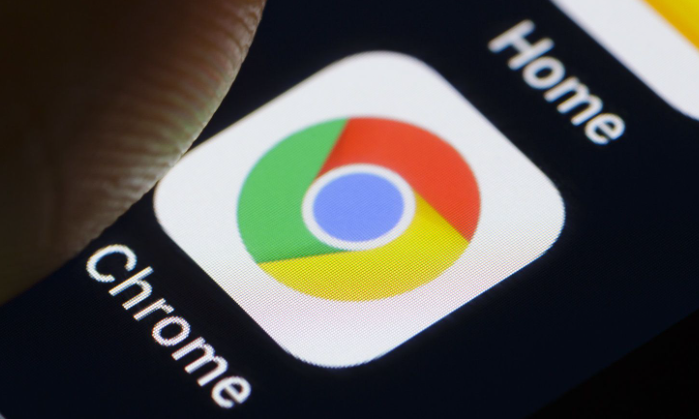
了解如何在Google Chrome浏览器中设置指定网页静音,避免不必要的声音干扰,提供更安静的浏览环境。
Google浏览器缓存清理自动化设置教程

Google浏览器可通过设置或插件实现自动清理缓存功能,有效减少系统占用,提高网页加载速度与使用流畅性。
Chrome在多语言支持上的最新进展
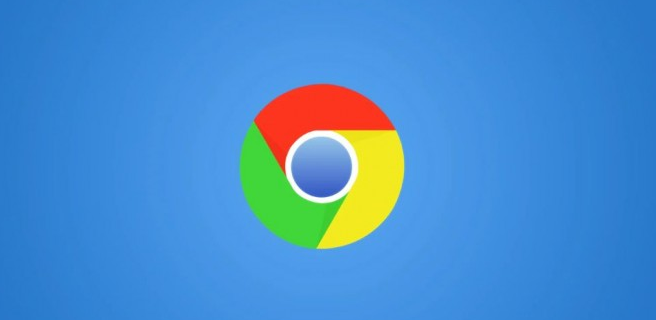
Chrome不断改进多语言支持,帮助全球用户在不同语言环境下顺利使用浏览器,提供本地化的浏览体验,特别在内容翻译和语言适配方面有新进展。
google Chrome标签页自动分组功能使用技巧
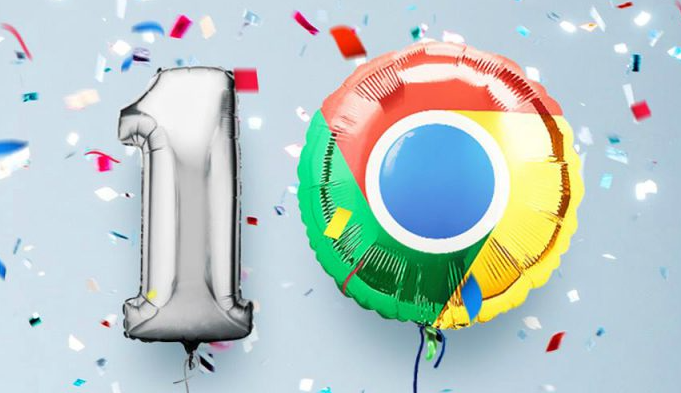
介绍google Chrome标签页自动分组功能的使用技巧,帮助用户实现标签页智能分类管理,提升浏览效率。
Google Chrome是否兼容所有操作系统

明确Google Chrome在Windows、macOS、Linux等主流操作系统下的兼容性和支持情况说明。
Google Chrome页面异常闪退处理

针对Google Chrome浏览器页面异常闪退问题,提供有效的处理方案,提升浏览器稳定性。
